怎么用u盤(pán)給臺(tái)式機(jī)重裝系統(tǒng)?其實(shí)對(duì)于U盤(pán)重裝系統(tǒng)這個(gè)問(wèn)題,小編都已經(jīng)說(shuō)過(guò)很多次了。但是一些小白和新手還是不懂得到底應(yīng)該如何使用U盤(pán)重裝系統(tǒng)。今天小編就以臺(tái)式機(jī)為例,教大家怎么用U盤(pán)重裝win7系統(tǒng),一起來(lái)看看。
溫馨小提示:重裝系統(tǒng)前大家要提前準(zhǔn)備一個(gè)8G以上的U盤(pán)進(jìn)行制作啟動(dòng)盤(pán),另外需要查詢(xún)電腦啟動(dòng)熱鍵。
相關(guān)教程:
韓博士U盤(pán)啟動(dòng)盤(pán)制作圖文教程
查詢(xún)啟動(dòng)熱鍵:http://www.qiongxi.com.cn/hotkey/
具體步驟:
1.將啟動(dòng)U盤(pán)插入臺(tái)式機(jī)后重啟/開(kāi)機(jī)。出現(xiàn)開(kāi)機(jī)界面時(shí),不斷按下啟動(dòng)熱鍵,使用方向鍵選擇其中的U盤(pán)選項(xiàng)后回車(chē)設(shè)置電腦為U盤(pán)啟動(dòng)。

2.彈出對(duì)應(yīng)界面后,直接選擇首項(xiàng)回車(chē)進(jìn)入。
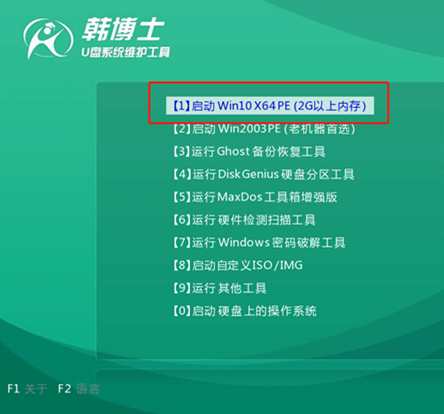
3.選擇U盤(pán)下的win7系統(tǒng)文件進(jìn)行“安裝”。
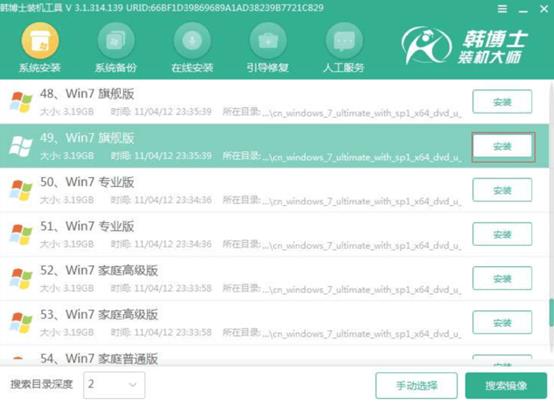
4.韓博士開(kāi)始自動(dòng)安裝系統(tǒng),全程不用任何手動(dòng)操作,最后開(kāi)始拔出U盤(pán)并重啟電腦。
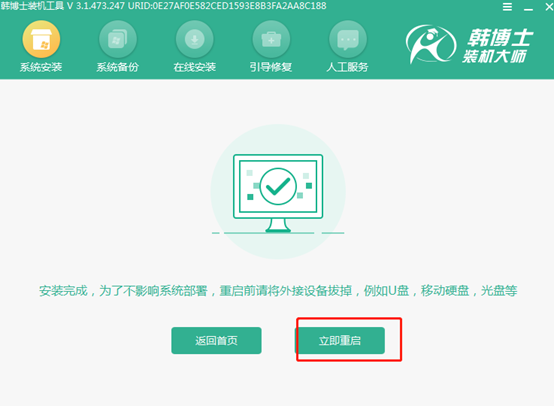
5.等待多次系統(tǒng)部署完成后,最終進(jìn)入全新win7桌面,U盤(pán)重裝結(jié)束。

以上就是本次小編為大家?guī)?lái)的全部教程內(nèi)容,如果你覺(jué)得有需要的話(huà)可以將此篇教程收藏好,以備不時(shí)之需。

